一、網絡打印機的設置方法;
二、win10係統的共享方法;
下節預告:網絡打印機在xp、win7係統的共享方法、以及各係統共享中的常見問題;
之前寫了幾篇關於打印機共享的文章,很多小夥伴兒就留言啦,為什麼自己辦公室的打印機,隻能在win10共享,或者隻能在win7共享,xp共享不了!

小迷也很鬱悶,特意遠程了幾個小夥伴的電腦,發現其實不是不能共享,問題還是出在了一些基本的設置方麵,今天就將收集的幾個問題,解析一哈。
這篇文章先講解網絡打印機,下篇文章,再講解usb直連電腦共享打印機,各係統共享的方法。
一、網絡打印機的設置每個品牌的打印機設置方法,稍有差異,小迷隻能以自己辦公室的打印機理光2555SP舉例子,大家作為參考吧,一法通,則萬法通。
1、這個大家夥,功能還是很多的,打印、複印、掃描,而且可以掃描到U盤、郵箱、各個電腦桌麵:

2、找到打印機的“用戶工具”(類似於設置),理光2555SP,是在屏幕特征裏麵設置IP:

3、首先在接口設置裏麵,選擇是用有線還是無線:
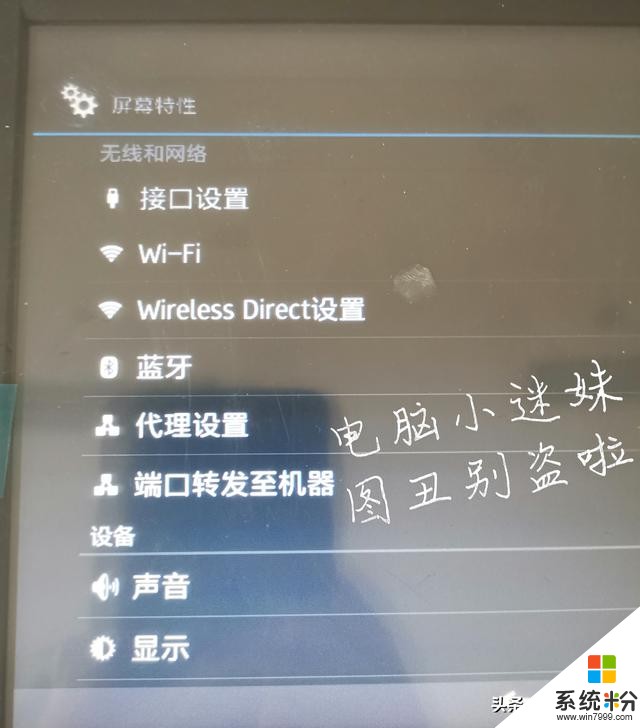
4、如果用無線網,就在上圖的“Wi-Fi”裏麵設置IP,小迷選的是有線,就打開“Wireless Direct設置”:
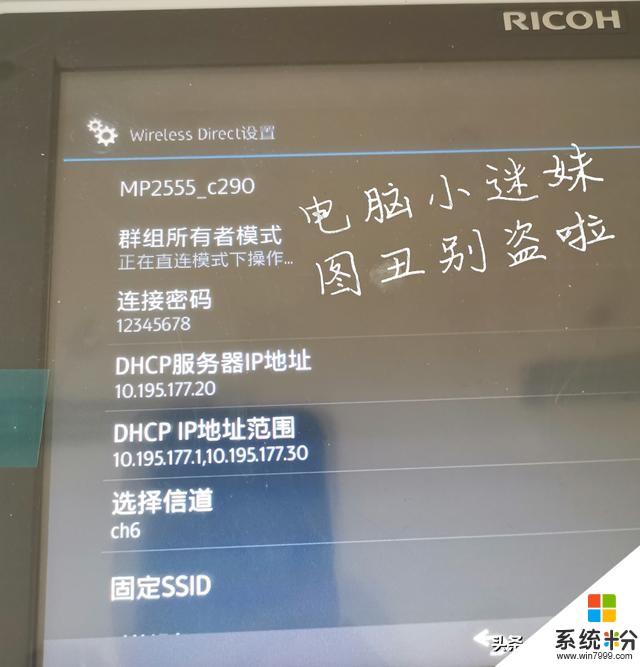
5、進入後,設置一個固定的IP,千萬不要自動獲得IP,說不定什麼時候IP就變化了,那麼所有人就連接不上了:

這裏設置的IP,其中最後一位數字,盡量選各數值比較高的,這樣的IP不容易被別的設備占用。
設置好IP之後,這個網絡打印機的就可以被局域網內其他各個電腦連接了。
二、win10係統的共享方法上次其實小迷講過的,不過隻是以win10為例的,所以很多使用xp和win7等係統的小夥伴兒就不樂意啦,鄙視我們嗎,其實沒有鄙視,今天小迷老老實實的給大家挨個說一遍。
在此之前,首先需要下載理光2555SP打印機的驅動,直接進入官方網站下載與係統對於的驅動:
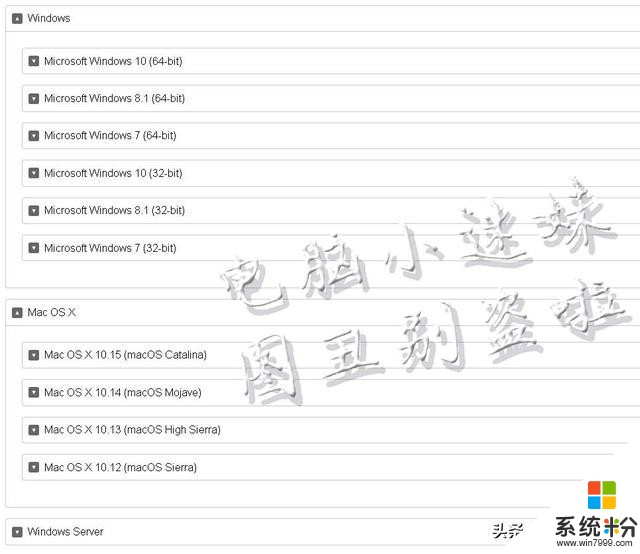
可以看到,這款打印機支持win7\\8\\8.1\\10係統,不支持XP係統,另外還支持蘋果係統和windows server係統。
下麵來詳細圖解win10係統下打印機的共享方法
1、安裝win10的打印機驅動,注意係統是32位,則選擇32位驅動,係統是64位,驅動選擇64位:
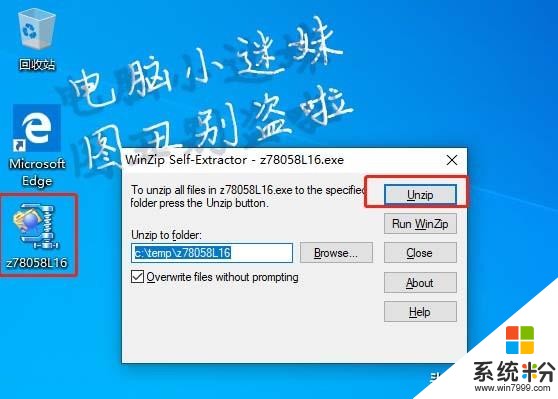
2、打開驅動程序,點擊“unzip”,也就是把驅動程序解壓到指定的文件夾裏麵:
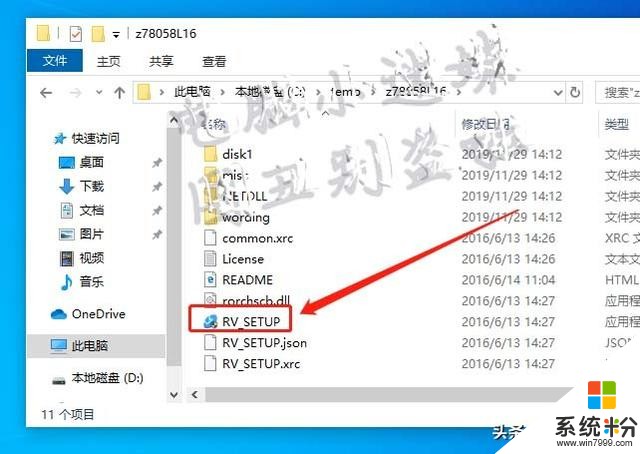
3、打開剛才解壓的文件夾,點擊安裝程序“RV SETUP”:
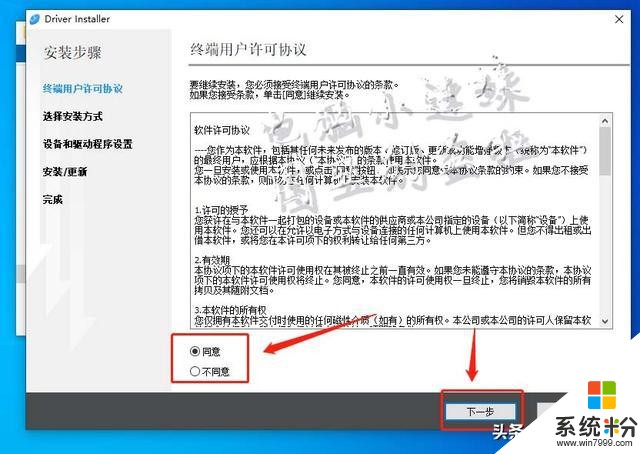
4、這裏自然選擇網絡,沒有采取USB連接:
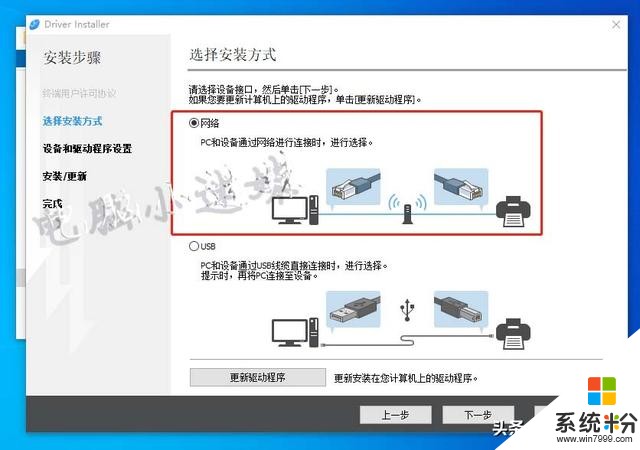
5、一般來說,安裝過程中會自動識別到打印機,那如果沒有自動識別到,就點擊這裏的“如果您無法發現設備請點擊”:
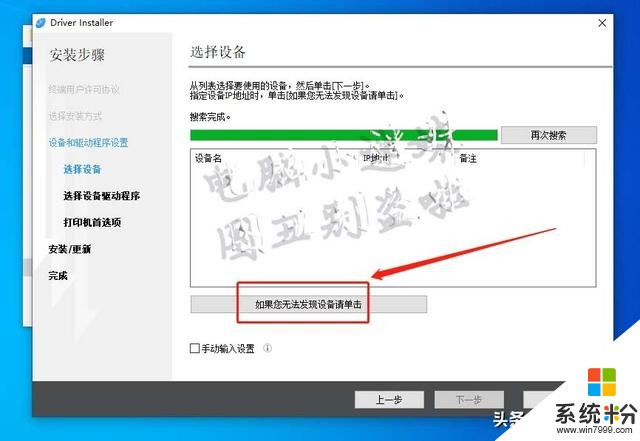
6、這裏仍然選擇“指定設備IP地址”:
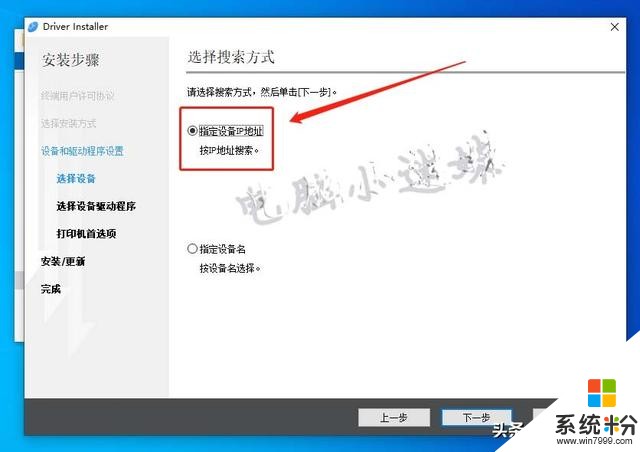
7、在出現的對話框裏填入,開頭我們給打印機設置的IP:10.195.177.20這個地址,然後點擊後麵的搜索,就可以搜索到MP 2555這個打印機:
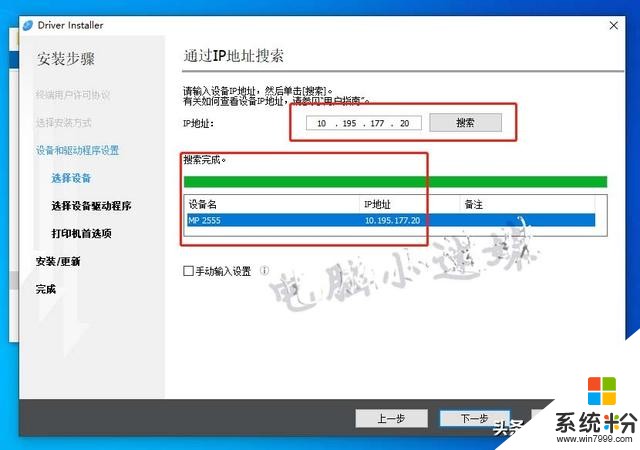
8、點擊下一步,就會開始安裝打印機程序:
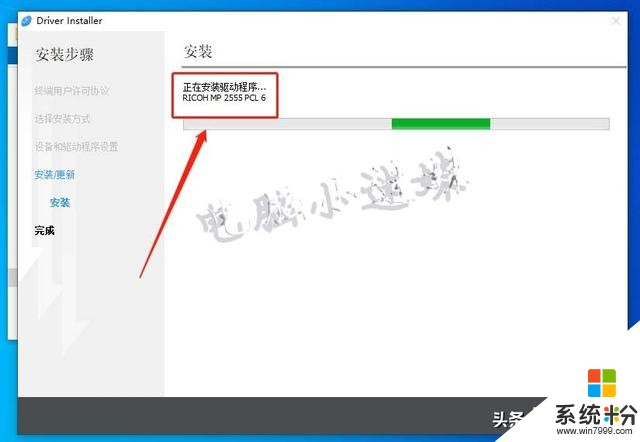
9、等待一會,就安裝完成了:
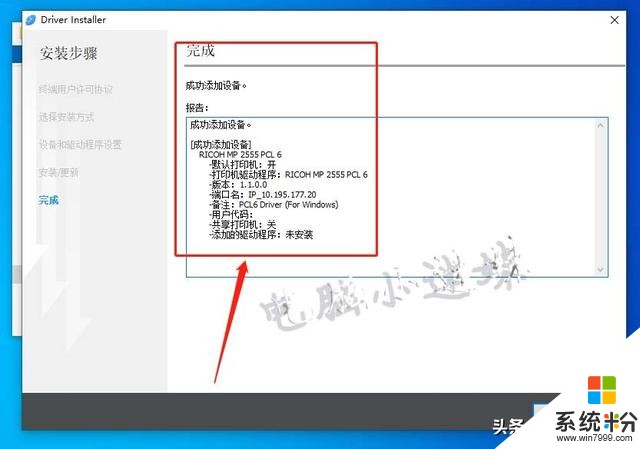
10、打開運行,輸入\\\\10.195.177.20,並確定,在彈出的窗口裏,就有打印機的圖標了,在圖標上麵右鍵,選擇“連接”:
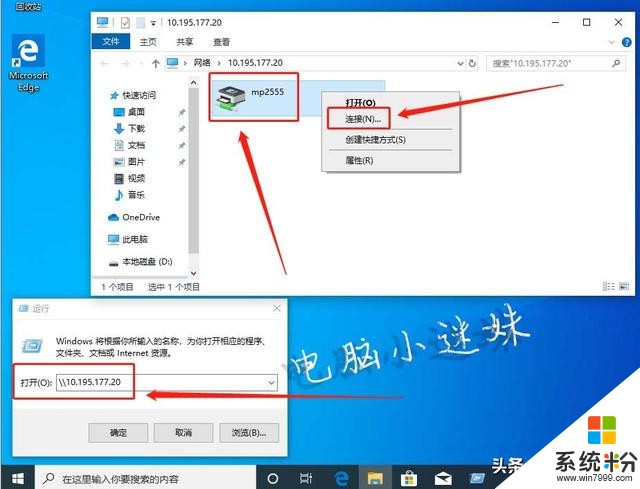
11、因為官方的驅動,可能會對應多各打印機,所以這裏要選擇對應著的打印機:
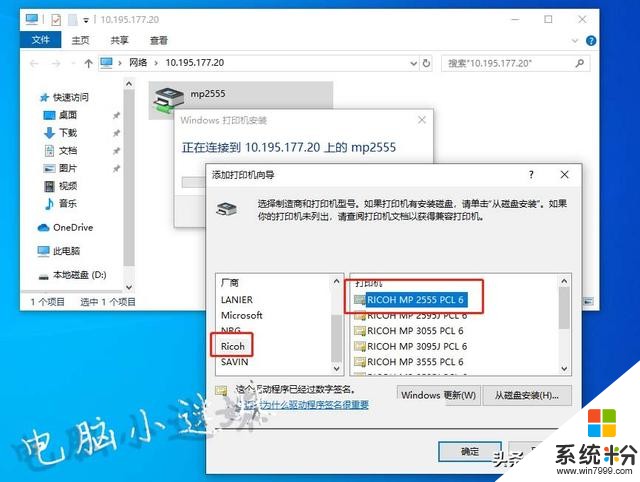
12、OK,大功告成,可以則會給你吃打印啦!
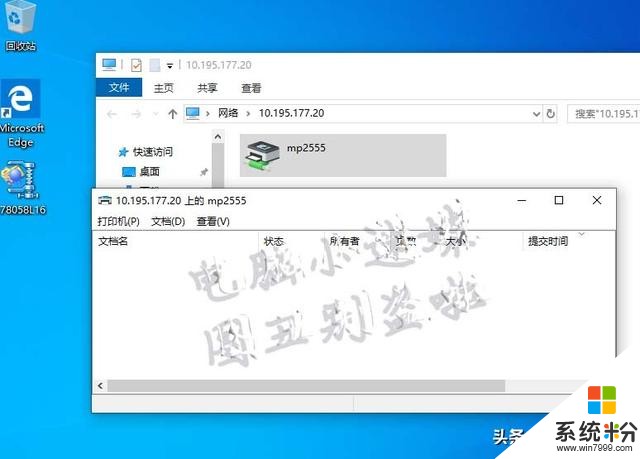 三、win10係統共享過程中的常見問題
三、win10係統共享過程中的常見問題由於電腦係統使用過程中,各種軟件和程序的衝突,難免會出現各種各樣的bug,雖然平時不一定顯現出來,但是當安裝新的軟件或者程序的時候,就會發生莫名的錯誤。
而打印機在共享的過程中,則會發生更多的未知錯誤。
1、win10係統出現提示,共享不安全,需要過時的SMBS1協議:
①、問題提示如圖所示:
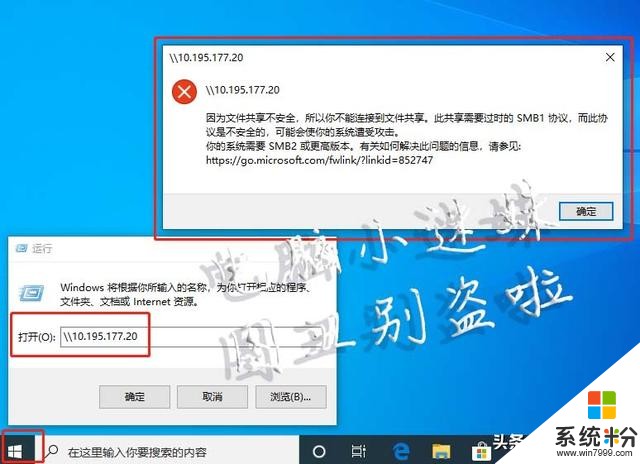
②、解決方法是這樣的,打開控製麵板,找到“程序和功能”:
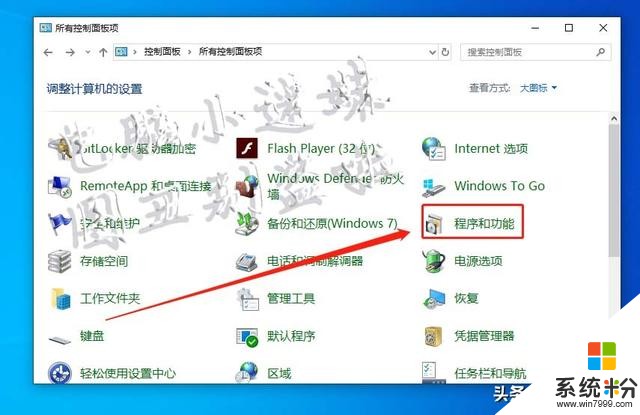
③、在彈出的小窗口裏麵找到“SMB 1.0/CIFS 文件共享支持”,打勾並確定:
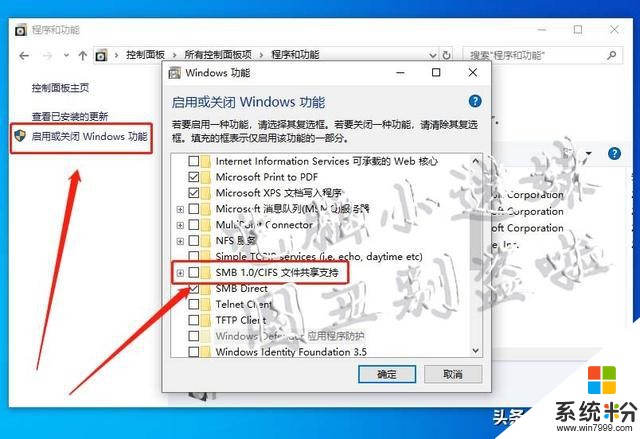
④、提示需要重啟,重啟之後,再次連接共享打印機,就可以連接上啦:
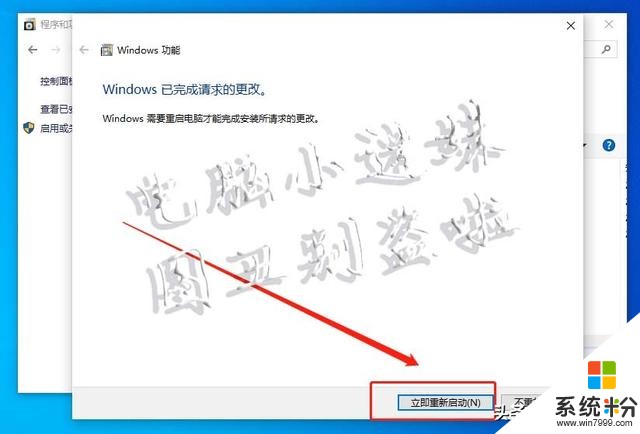
其實,這個問題,有時候係統可能安裝別的程序,這個功能會自動開啟,如果沒有,默認就沒有開啟,所以並不是係統的問題,還是設置的細節。
2、文件和打印機共享如何開啟
按理說這個地方的設置,默認是開啟的才對,但是有時候,一些管家或者數字軟件,它會認為這裏有漏洞,就給你關閉了,從而導致共享失敗。
①、在係統桌麵右下角,打開“網絡和internet設置”,在彈出的窗口裏選擇“共享選項”:
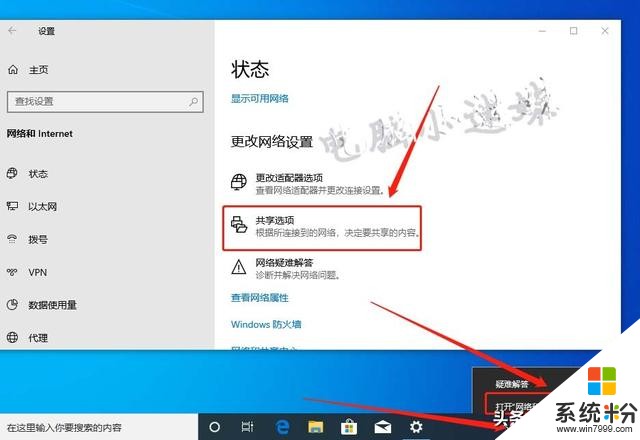
②、在“專用(當前配置文件)”裏麵,2個地方都選擇啟用:
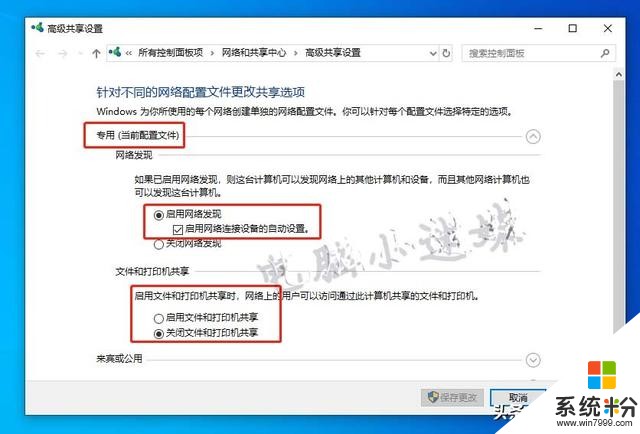
③、在“來賓或公用”裏麵,也全部啟用:
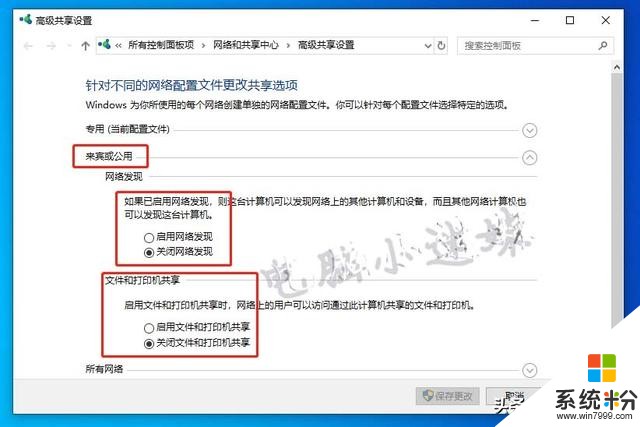
④、在”所有網絡“裏,選擇”有密碼保護的共享“:
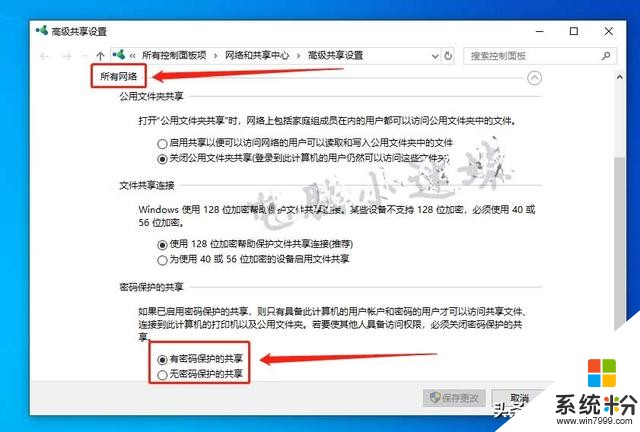
3、有時候,上麵的設置對了,但是還是不能正常連接打印機,這個時候,需要看一下防火牆,看裏麵沒有允許打印機。
①、打開控製麵板,選擇“windows defender”防火牆:
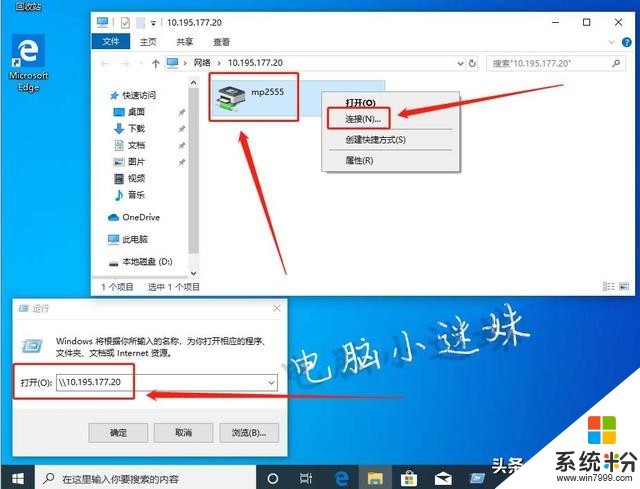
②、選擇左側“允許應用或功能通過windows defender防火牆”:
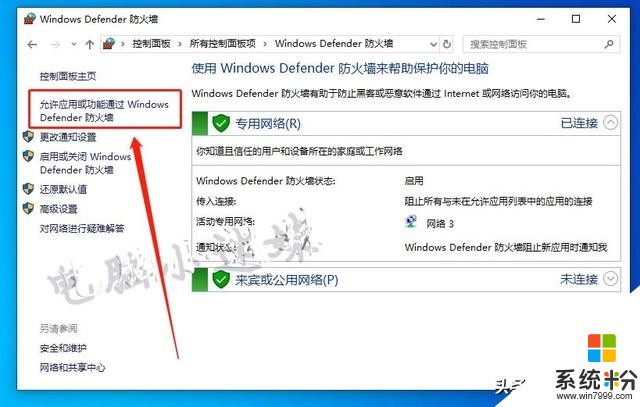
③、在裏麵下拉,找到“文件和打印機共享”,並打勾,確定:
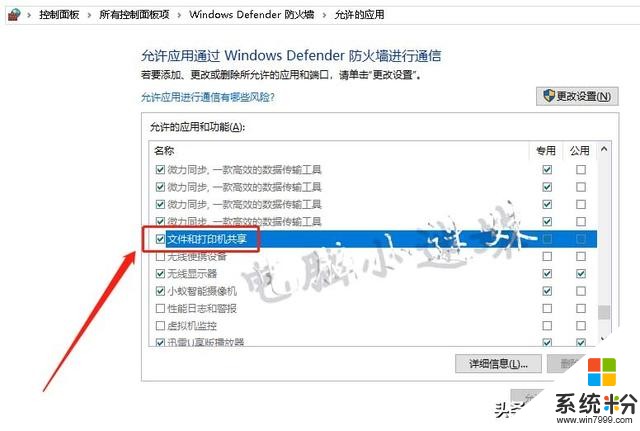
文章太長很多人不會看完,所以共享打印機在xp和win7以及蘋果係統下的共享方法,下一節在圖解,有需要的小夥伴兒記得往下翻吆。
另外,希望遇到問題的朋友,能夠把問題留言,小迷會盡快解決並回複的,謝謝大家!
電腦小迷妹會持續分享電腦係統與軟件技能,希望得到大家的指正。
相關資訊
最新熱門應用

wbf交易所
其它軟件68.68M
下載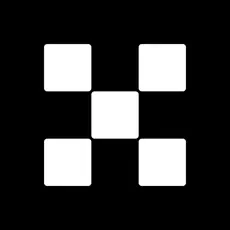
歐意交易所蘋果app
其它軟件397.1MB
下載
kbcoin交易所官方版
其它軟件1.93 MB
下載
美幣交易所app蘋果版
其它軟件68.51MB
下載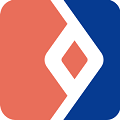
bkex幣客官網交易所手機版
其它軟件292.97MB
下載
icash交易所
其它軟件223.86MB
下載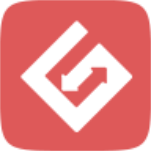
比特兒交易所app
其它軟件225.08MB
下載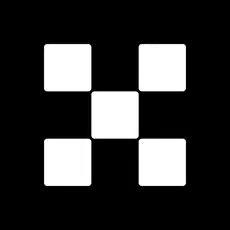
歐意交易所最新app官網版
其它軟件397.1MB
下載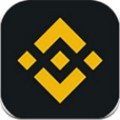
bnb交易所安卓版
其它軟件179.15 MB
下載
熱幣交易所app官方安卓
其它軟件287.27 MB
下載